首页 > 电脑教程
小编为你win7系统打印网页提示请确认您的电脑是否安装了的解决方案
2021-11-06 23:49:25 电脑教程今天教大家一招关于win7系统打印网页提示请确认您的电脑是否安装了excel的解决方法,近日一些用户反映win7系统打印网页提示请确认您的电脑是否安装了excel这样一个现象,当我们遇到win7系统打印网页提示请确认您的电脑是否安装了excel这种情况该怎么办呢?我们可以1、打开浏览器,点击菜单栏上的“工具”或者是齿轮之类的菜单按钮打开菜单,选择“Internet选项”; 2、切换到“安全”选项卡,点击下方的“自定义级别”按钮;下面跟随小编脚步看看win7系统打印网页提示请确认您的电脑是否安装了excel详细的解决方法:
推荐:
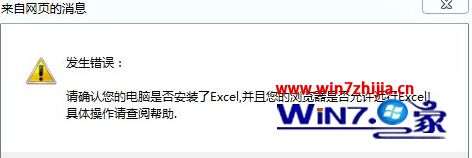
1、打开浏览器,点击菜单栏上的“工具”或者是齿轮之类的菜单按钮打开菜单,选择“Internet选项”;
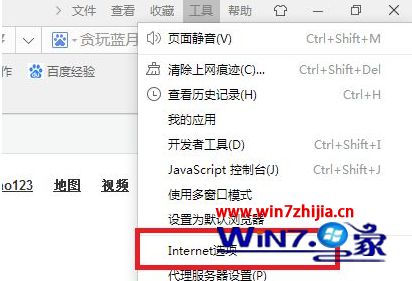
2、切换到“安全”选项卡,点击下方的“自定义级别”按钮;
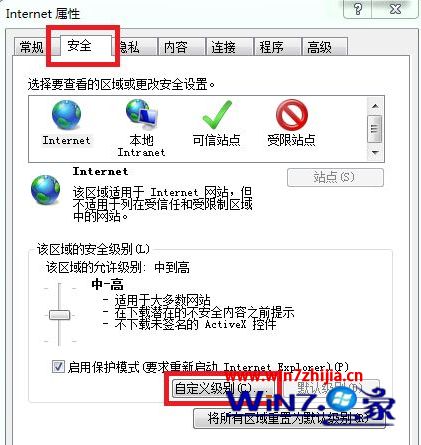
3、在“安全设置--Internet区域”中,找到“对未标记为可安全执行的脚本的ActiveX控件初始化并执行脚本”设置,选择“启用”,点击确定;
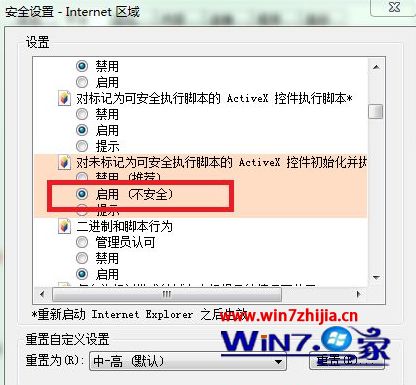
4、之后会弹出警告,点击“是”完成修改;

5、返回到上一菜单,上方会显示“您的安全设置导致计算机存在安全风险”。
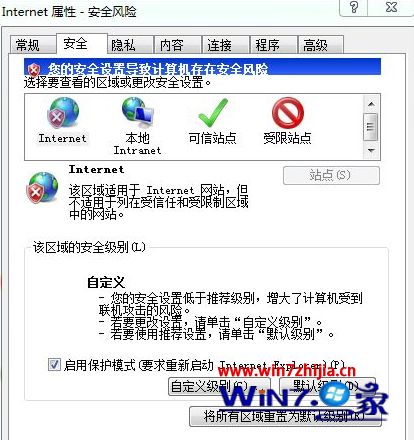
关于Win7系统打印网页提示请确认您的电脑是否安装了excel如何解决就给大家介绍到这边了,有遇到这样情况的用户们可以采取上面的方法步骤来解决吧。
通过小编的解答,大家都知道该怎么解决win7系统打印网页提示请确认您的电脑是否安装了了吧有需要的用户们可以采取上面的方法步骤来进行操作吧,希望帮助到大家。
相关教程推荐
- 2021-10-15 win7能再还原到win10吗,win10变成win7怎么还原
- 2021-09-30 win7怎么调整屏幕亮度,win7怎么调整屏幕亮度电脑
- 2021-08-31 win7笔记本如何开热点,win7电脑热点怎么开
- 2021-08-04 360如何重装系统win7,360如何重装系统能将32改成
- 2021-10-28 win7未能显示安全选项,win7没有安全模式选项
- 2021-10-11 联想天逸5060装win7,联想天逸310装win7
- 2021-07-25 win7无法禁用触摸板,win7关闭触摸板没有禁用选项
- 2021-07-25 win7卡在欢迎界面转圈,win7欢迎界面一直转圈
- 2021-11-06 gta5一直在载入中win7,win7玩不了gta5
- 2021-09-16 win7一直卡在还原更改,win7一直卡在还原更改怎么
热门教程